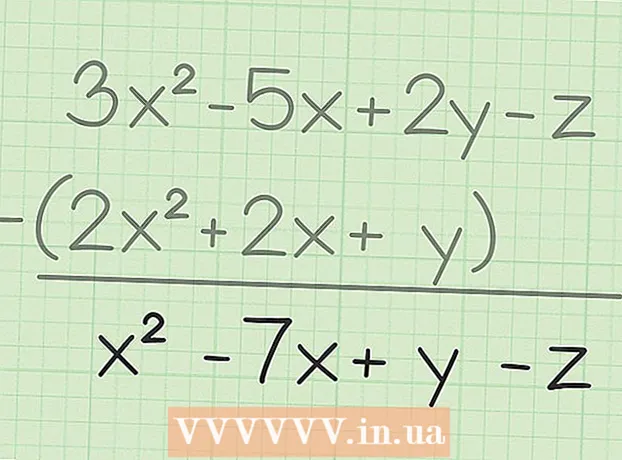ผู้เขียน:
John Stephens
วันที่สร้าง:
23 มกราคม 2021
วันที่อัปเดต:
1 กรกฎาคม 2024

เนื้อหา
วันนี้ wikiHow จะแนะนำวิธีปรับแต่งหน้าเพจหรือแอป Google News (Google News) เนื่องจาก Google News อาศัยประวัติการเข้าชมคุณจึงต้องลบหรือขอเพิ่มหัวข้อ / แหล่งที่มาเฉพาะด้วยตนเองหากคุณต้องการกรองข่าวที่ปรากฏบนกระดานข้อความ
ขั้นตอน
วิธีที่ 1 จาก 2: บนคอมพิวเตอร์
เปิดหน้า Google News ไปที่ https://news.google.com/ ในเว็บเบราว์เซอร์บนคอมพิวเตอร์ของคุณ

ลงชื่อเข้าใช้ด้วยบัญชี Google ของคุณ หากคุณไม่ได้ลงชื่อเข้าใช้บัญชี Google ของคุณให้คลิก เข้าสู่ระบบ (เข้าสู่ระบบ) ที่มุมขวาบนของหน้าจากนั้นป้อนที่อยู่อีเมลของคุณคลิก ต่อไป (ถัดไป) ป้อนรหัสผ่านของคุณแล้วคลิก ต่อไป อีกครั้ง.- ข้ามขั้นตอนนี้หากรูปโปรไฟล์ของคุณปรากฏที่มุมขวาบนของเพจ

เปิดเมนูหากจำเป็น ตามค่าเริ่มต้นแถบด้านข้างที่มีรายการตัวเลือกจะอยู่ทางด้านซ้ายของหน้า ถ้าไม่คุณต้องคลิกที่ไอคอน ☰ ที่มุมบนซ้ายของหน้าเพื่อแสดงแถบด้านข้าง
เปลี่ยนการตั้งค่าภาษาและประเทศ วางตัวชี้เมาส์ของคุณที่ด้านซ้ายของหน้าและเลื่อนลงไปที่ส่วน "ภาษาและภูมิภาค" จากนั้น:
- คลิก ภาษาและภูมิภาค.
- ทำเครื่องหมายในช่องถัดจากภาษาและประเทศ (ภายใต้โครงสร้าง "ภาษา | ประเทศ")
- คลิก อัปเดต (อัปเดต) ที่มุมล่างขวา

เลื่อนขึ้นแล้วคลิก สำหรับคุณ (สำหรับคุณ). ที่เป็น tab ทางด้านบนของเมนูทางซ้าย รายการข่าวที่เกี่ยวข้องจะปรากฏขึ้น
ตรวจสอบข่าวสารที่ Google เลือกให้คุณ เลื่อนรายการบทความลงเพื่อดูข่าวสารทั้งหมดที่ Google คิดว่าเหมาะกับคุณ
ระบุว่าคุณต้องการดูข่าวเพิ่มเติมในหัวข้อใดหัวข้อหนึ่ง หากคุณเห็นหัวข้อที่คุณต้องการเห็นบ่อยขึ้นในฟีด Google News โปรด:
- เลื่อนตัวชี้เมาส์ไปที่ลิงก์ของหัวข้อ
- คลิกไอคอน ⋮ ปรากฏด้านล่างลิงค์
- คลิก เรื่องราวอื่น ๆ เช่นนี้ (บทความอื่นที่คล้ายคลึงกัน) ในเมนูแบบเลื่อนลง
จำกัด หัวข้อเฉพาะสำหรับอนาคต เช่นเดียวกับเมื่อคุณขอบทความอื่น ๆ ที่คล้ายกันในหัวข้อหนึ่ง ๆ คุณยังสามารถ จำกัด หัวข้อในอนาคตได้โดย:
- เลื่อนตัวชี้เมาส์ของคุณเหนือลิงก์หัวข้อ
- คลิกไอคอน ⋮ ปรากฏด้านล่างลิงค์
- คลิก เรื่องราวแบบนี้น้อยลง (บทความที่คล้ายกันน้อยกว่า) ในเมนูแบบเลื่อนลงที่ปรากฏขึ้น
ซ่อนข่าวสารทั้งหมดจากแหล่งที่มา หากมีแหล่งที่มาที่คุณไม่ต้องการอ่านคุณสามารถซ่อนแหล่งข้อมูลนั้นจากรายการข่าวในอนาคตได้โดย:
- วางตัวชี้เมาส์บนลิงค์จากแหล่งข้อมูลนั้น
- คลิกไอคอน ⋮ ปรากฏด้านล่างลิงค์
- คลิก ซ่อนเรื่องราวจาก (ซ่อนบทความข่าวจากแหล่งที่มา) ในเมนูแบบเลื่อนลงที่ปรากฏขึ้น
วิธีที่ 2 จาก 2: บนมือถือ
เปิด Google News แตะแอป Google News ที่มีแท็กสีแดงเหลืองน้ำเงินและเขียวบนพื้นหลังสีขาว
- หาก Google News ไม่ได้ลงชื่อเข้าใช้โดยอัตโนมัติเมื่อคุณเปิดแอปให้ป้อนที่อยู่อีเมลและรหัสผ่านของคุณเมื่อได้รับแจ้ง
คลิกที่การ์ด สำหรับคุณ ที่มุมล่างซ้ายของหน้าจอ
ตรวจสอบข่าวสารที่ Google เลือกให้คุณ เลื่อนรายการบทความลงเพื่อดูข่าวสารทั้งหมดที่ Google คิดว่าเหมาะกับคุณ
ระบุว่าคุณต้องการดูข่าวเพิ่มเติมในหัวข้อใดหัวข้อหนึ่ง ในการอนุมัติและขอบทความข่าวเพิ่มเติมจากบางหัวข้อในรายการข่าวในภายหลัง:
- คลิกที่ไอคอน ⋯ (iPhone) หรือ ⋮ (Android) อยู่ทางขวาของธีม
- คลิก เรื่องราวอื่น ๆ เช่นนี้ จากเมนูแบบเลื่อนลงที่ปรากฏขึ้น
จำกัด หัวข้อเฉพาะสำหรับอนาคต หากคุณต้องการ จำกัด บางสิ่งในอนาคตโปรด:
- คลิกที่ไอคอน ⋯ (iPhone) หรือ ⋮ (Android) อยู่ทางขวาของธีม
- คลิก เรื่องราวแบบนี้น้อยลง จากเมนูแบบเลื่อนลงที่ปรากฏขึ้น
ซ่อนข่าวทั้งหมดจากแหล่งที่มาบางแห่งจากข่าว คุณสามารถเพิกเฉยต่อข่าวสารทั้งหมดจากแหล่งที่มาที่คุณต้องการ จำกัด บนกระดานข่าวได้โดยซ่อนแหล่งที่มาดังนี้:
- คลิกที่ไอคอน ⋯ (iPhone) หรือ ⋮ (Android) อยู่ทางขวาของธีม
- คลิก ซ่อนเรื่องราวทั้งหมดจาก .
คลิกไอคอนโปรไฟล์ที่มุมขวาบนของหน้าจอ เมนูจะปรากฏขึ้นที่ด้านล่างของหน้าจอ
คลิก การตั้งค่า (Settings) ตรงกลางเมนูที่แสดงขึ้น หน้าการตั้งค่าบัญชีจะเปิดขึ้น
อัปเดตภาษาและประเทศ หากคุณต้องการเปลี่ยนภาษาหรือประเทศที่คุณรับข่าวสาร:
- คลิก ภาษาและภูมิภาค (หรือ ภาษาและภูมิภาคที่ต้องการ บน Android) ที่ด้านบน
- เลื่อนลงไปจนกว่าคุณจะพบภาษาและประเทศที่ต้องการ (แสดงอยู่ในโครงสร้าง "ภาษา | ประเทศ")
- แตะภาษาและประเทศเพื่อเลือก
คำแนะนำ
- คุณอาจต้องลบข่าวสารออกจาก Google News หลายครั้งก่อนที่จะหยุดปรากฏจริง
- เมื่อใช้แอป Google News บนอุปกรณ์เคลื่อนที่คุณสามารถเปลี่ยนการตั้งค่าเฉพาะเช่นหน่วยอุณหภูมิ (เช่นฟาเรนไฮต์) หรือการตั้งค่า Google (ตัวอย่างเช่นแอป Google ที่ Google News สามารถเข้าถึงได้) บน หน้า การตั้งค่า.
คำเตือน
- แม้ว่าคุณจะสามารถกรองผลการข่าวตามหมวดหมู่ แต่คุณจะไม่สามารถปรับเปลี่ยนหัวข้อที่แสดงบน Google News ได้เว้นแต่คุณจะลบหัวข้อหรือแหล่งที่มาด้วยตนเอง